利用Win PE 安装Ghost系统的图文教程
摘要:现在某些主板不支持,直接用Ghost安装系统。这时我们可以进入WinPE来安装系统!+首先下载含有WinPE微型系统的ISO文件。+接下来用...
现在某些主板不支持,直接用Ghost安装系统。这时我们可以进入WinPE来安装系统!
+首先下载含有WinPE微型系统的ISO文件。
+接下来用刻录软件nero,选择"映像刻录"方式来刻录您下载的ISO文件。
+刻录之前请先校验一下文件的准确性,刻录速度推荐16X!
+安装时请设置光盘启动,然后选择第2项(进入 WinPE 微型系统),进入WinPE,双击桌面上的"自动恢复系统到C盘",就会自动安装!(如下图)
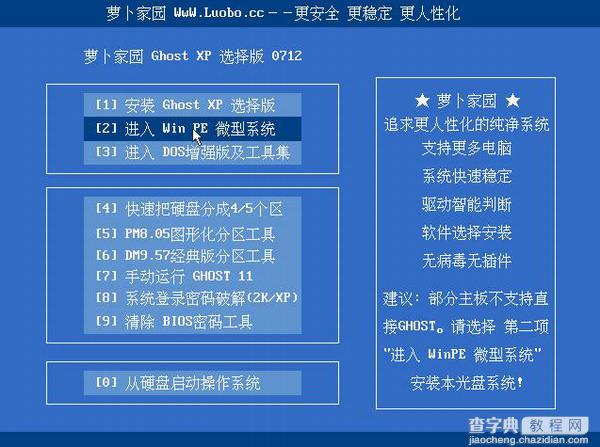


萝卜家园的GhostXP光盘启动选项都有加入WinPE微型系统,支持从WinPE安装ghost系统,intel965和p35主板用户推荐用该选项安装ghost系统,特别是sata串口光驱用户。
【利用Win PE 安装Ghost系统的图文教程】相关文章:
★ 如何使用u盘安装win10?u盘安装win10系统最新版图文教程
★ 如何利用魔方优化大师的U盘启动组件装win7/win8双系统图文教程
★ 使用EasyBCD实现Windows7与Linux双系统的详细教程
